はじめに
賃貸管理業の業務を効率化するためには,コンピュータの利用は欠かせません。賃貸整理くんは,従来の賃貸管理システムで行える家賃管理だけでなく,営業部も管理部も使える豊富な機能があります。データを一元管理されていれば(一度データを入力しただけであるいは一度修正しただけで),他の部門でも同じデータが使えます。これにより,部門間の情報伝達が不要になり,社内のスタッフが効率よく作業できます。一元管理を行うためには,賃貸管理システムがマルチユーザーに対応している必要があります。賃貸整理くんSEは,Windowsのファイル共有機能を使って,5台~20台以下のPCでデータを共有しながら作業することができます。通常,LANを使って,複数のPCでデータを共有できる賃貸管理システムは導入費用や保守費用が非常に高額です。しかし,賃貸整理くんは,追加料金なしで,マルチユーザー環境を実現できます。このヘルプファイルでは,データを置いているPCを便宜上「親機」と呼び,親機を参照して作業するPCを「子機」と呼んでいます。賃貸整理くんSEのLANでの設定方法を説明します。
ファイル共有に参加できるPCは,Windows種類によって制約があります(Windows 7では20台までという制約があります)。また,共有に参加するPCの台数の二乗に比例して速度が遅くなります。
5台以上のPCで作業を行う場合,賃貸整理くん3の導入を検討してください。台数が増えると共有に起因するトラブルが増えます。賃貸整理くん3ならそれらを防止できます。
通常のサポート契約では,御社の担当者1名様だけが対象になります。他の方は,この担当者に使い方を聞いてください。なお,割増のサポート料金を支払えば,複数の方の問合せにも対応します。
賃貸整理くんは,ひとつの部屋(入居者)を操作している場合は,他のPCではその部屋を操作できません(他の部屋は操作できます)。
親機の設定
普通に賃貸整理くんSEをインストールして使える状態にします(ここまでは,賃貸整理くんSEを単体で使う場合と同じです)。次に,賃貸整理くんSEがインストールされているフォルダ(たとえば,"C:\Chintai")を,共有に設定します(共有名は便宜上"Chintai"にしておいてください)。親機に設定したPCのコンピュータ名も確認しておきます。作業はこれだけです。
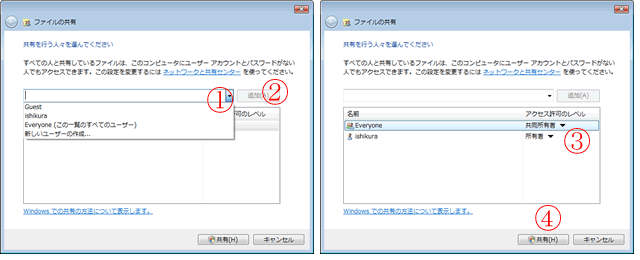
図は,Windows 7/8の場合の設定です。他のPCの誰でもがファイルの読み書きができるように①Everyoneを選び②追加ボタンを押します。次に③でアクセス許可のレベルを共同所有者にして④共有ボタンを押します。Windows 7/8の場合には,ネットワーク上の誰かがこのフォルダをアクセスしようとすると,パスワードを要求してきます。いちいちパスワードを入力するのは面倒なので,パスワード保護共有を使わないように設定しておくと良いでしょう。
エクスプローラを起動して,賃貸整理くんSEがインストールされているフォルダを右クリックし,共有を選びます。ここからの共有の設定方法は,Windowsの種類によって異なります。LAN内の他のPCがどれでも,フォルダ内のファイルを自由に読み書きできるように設定してください。
親機として,NAS(ネットワークに直結するハードディスク)を使うことも可能ですが,一般にNASのファイル共有機能は,PCより劣り(台数が増えた場合の速度劣化が多い)かつ,ハードディスクトライブ時の復旧が難しいため,NASを使わないほうがおススメです。NASを使う場合は,リスクを考慮した上でご利用ください。
子機の設定
マイネットワークから親機のコンピュータを探して,開きます。共有名Chintaiのフォルダがありますので,これを開きます。この中のChintai.exeをクリック(またはダブルクリック)すると賃貸整理くんSEが起動できます。毎回,この作業を行うのは面倒なので,起動用のショートカットを作成しておきます。親機のコンピュータ内の共有フォルダChintaiの中の"Chintai.exe"を右クリックし,コピーを選び,ディスクトップの空いた所を右クリックし,ショートカットの貼り付けを選びます。これでショートカットが作成できます。ショートカットの名前は,"賃貸整理くんSE"に変えておいてください。以後,このショートカットをクリック(またはダブルクリック)して賃貸整理くんSEが起動できます。
親機のコンピュータ名を変更する場合や共有名を変更した場合は,ショートカットを作り直す必要があります。また,この場合,データの保存先のフォルダ名等も変更になっているはずなので,賃貸整理くん起動後,補助メニュー・オプションで,フォルダの場所を指定し直すか,あるいは,下記の「レジストリデータベースから賃貸整理くんの情報を消す」を実行して,賃貸整理くんSEに,自動的にフォルダの設定を行わせてください。
レジストリデータベースから賃貸整理くんSEの情報を消す(おまけ)
賃貸整理くんSEは,起動時に利用者情報や物件情報等の情報を読み込みます。この時にどのフォルダから読み込むかといった設定情報を,レジストリデータベースと呼ばれる所に保存しています。このため,例えば,親機のコンピュータ名や共有名が変更されてしまうと,子機のコンピュータは存在しない以前のコンピュータ名のデータを読もうとして,起動時にエラーが出たり,あるいは起動できない状態になってしまいます。この場合は,レジストリデータベース内の賃貸整理くんSEの設定情報を書き換えるか,あるいは,消す必要があります。レジストリデータベースに賃貸整理くんの情報がない場合は,賃貸整理くんSEは,起動されたフォルダの情報から賃貸整理くんのフォルダの設定を自動的に行います。賃貸整理くんが正しく起動しない場合は,この方法を試してみてください。
レジストリデータベースを操作するために,レジストリエディタを起動します。Windowsキー(旗のマークのキー)とRキーを同時に押します。名前を付けて実行ダイアログが表示されますので,名前に"regedit"と入力して,OKボタンを押します。レジストリエディタが起動します。
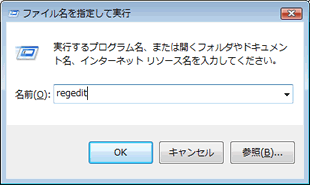
"\\HKEY_CURRENT_USER\Software\UNQ\Chintai\env"キーに賃貸整理くんの設定情報が入っています。このキーを削除します。